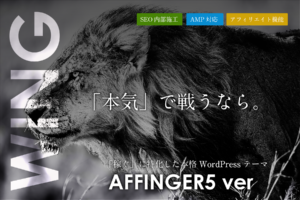今回は、WordPressのヘッダーメニュー(グローバルナビゲーション)の設置方法について解説していきます。
ヘッダーメニューの活用によって、サイトの利便性を上げたり、オススメ記事を紹介して、ユーザーの回遊率アップさせることもできます。
簡単に設置することができますので、ぜひヘッダーメニューを活用していきましょう。

- ヘッダーメニュー(グローバルナビゲーション)が何かわからない人
- ヘッダーメニュー(グローバルナビゲーション)を設置したい人
- Googleアドセンスの審査に合格したい人
\ この記事でわかる事 /
- ヘッダーメニュー(グローバルナビゲーション)が何かわかる!
- ヘッダーメニュー(グローバルナビゲーション)の設置方法がわかる!
Contents
WordPressのヘッダーメニュー(グローバルナビゲーション)とは?
WordPressのヘッダーメニュー(グローバルナビゲーション)とは、サイトのタイトルの下に表示されるこちらになります。
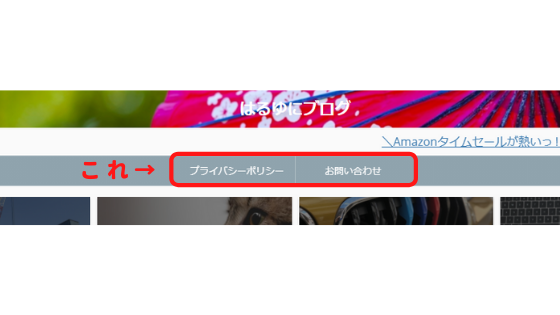
正式名称は、「グローバルナビゲーション」と呼び、「グローバルナビ」や「グローバルメニュー」とも呼ばれています。
※Wordpressの各テーマでは「メニュー」と表記してあることが多いため、本サイトでは「ヘッダーメニュー」と表記しています。
WordPressのヘッダーメニュー(グローバルナビゲーション)の設置方法
それでは、Wordpressのヘッダーメニュー(グローバルナビゲーション)の設置方法について解説していきます。
Cocoonで紹介していきます。
【Cocoon】のヘッダーメニューの設置方法
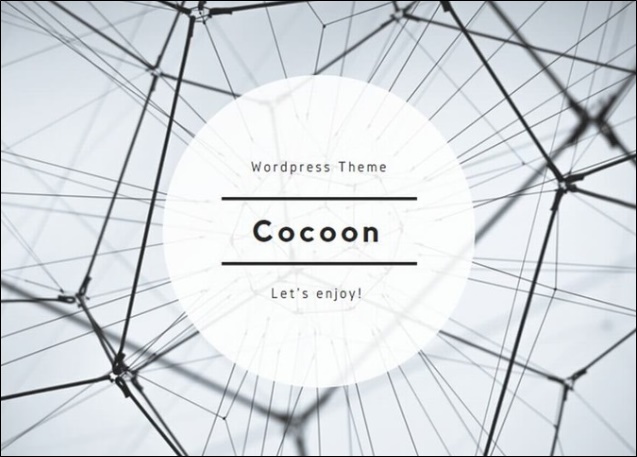
-
WordPressの管理画面から「外観」を選択して、「メニュー」をクリックします。
-
「メニューを編集」ページの、「新規メニューを作成」(青文字)をクリックします。
-
「メニュー名」(ヘッダーメニュー)を入力し、「メニュー構造」を選択したら「メニューを保存」(青枠)をクリックします。
-
「位置の管理」ページに移動して、「ヘッダーナビ」の項目に先ほど作成したメニューを選択し「変更を保存」(青枠)をクリックします。

WordPressのヘッダーメニュー|グローバルナビゲーションの設置方法をGoogleアドセンス審査突破ブロガーが解説!!のまとめ
この記事では、WordPressのヘッダーメニュー(グローバルナビゲーション)の設置方法について解説していきました。
サイトのジャンルに合わせて、ヘッダーメニューはカスタマイズしていきましょう。
それでは最後までこの記事を読んでいただきましてありがとうございました。